Hur man kontrollerar dina smarthome-enheter med Siri på Apple TV

Vem behöver Alexa när du har Siri? tvOS 10 låter dig styra dina olika smarthome enheter från Apple TV med bara din röst. Så här utnyttjar du en sådan funktion och kontrollerar ditt hem utan att ens bryta ut din smartphone.
Innan du kan använda Siri på Apple TV för att styra dina smarthome-enheter måste du först kontrollera att dessa enheter är kompatibla med Apples HomeKit-plattform och att HomeKit är officiellt inställd på nämnda enheter. De flesta smarthome-enheter kommer att inkludera HomeKit i den ursprungliga installationsprocessen när du börjar installera dem för första gången, men om inte, finns det vanligtvis en plats i inställningarna där du kan ställa in HomeKit efter installationen. Denna process innefattar att skanna en kod på baksidan av enheten med din iPhone.
När dina smarthome-enheter är inställda och HomeKit är redo att gå på dessa enheter kan du börja styra dem med Siri på Apple TV (eller någon annan Apple-enhet för den delen).
För att göra det, starta bara genom att trycka och hålla ner Siri-knappen på din Apple TV-fjärrkontroll.

Håll ner Siri-knappen nere, säg något som "Ställ termostaten på 73 "Om du vill ändra temperaturen på din HomeKit-aktiverade smart termostat. Eller om du har Philips Hue-lampor kan du säga "Slå på Vardagsljus".
Beviljas för att du ska få specifika och säga vilket rum du vill stänga av lamporna måste du anpassa HomeKit och ställa in olika rum. Du kan vanligtvis göra detta inom smarthome-produktens app eller i den nya hemappen på iOS 10-enheter.
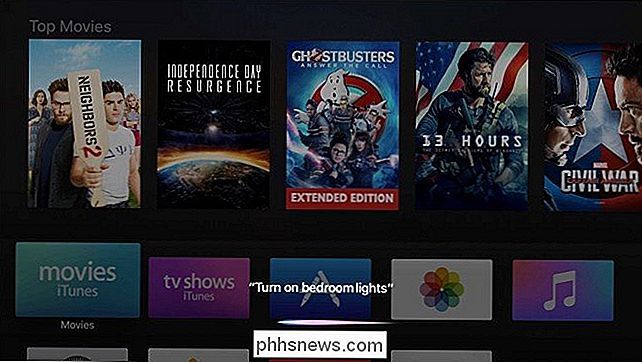
När du säger ett kommando kommer Siri att berätta att det har slutfört uppgiften och bekräftat åtgärden på skärm.
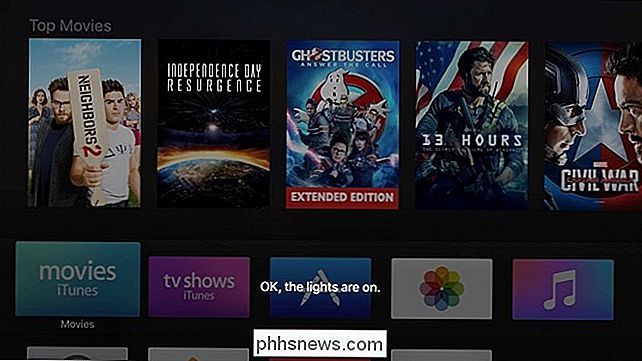
Det finns inget specifikt som du behöver konfigurera separat på din Apple TV för att få Siri smarthome-kontrollen att fungera, så när du har startat dina smarthome-enheter med HomeKit kan du omedelbart börja styra dem med Siri på Apple TV.

Så här konverterar du en PDF-fil till redigerbar text med kommandoraden i Linux
Det finns olika anledningar till att du kanske vill konvertera en PDF-fil till redigerbar text. Kanske behöver du ändra ett gammalt dokument och allt du behöver är PDF-versionen av det. Konvertera PDF-filer i Windows är enkelt, men om du använder Linux? RELATERAD: Konvertera PDF-filer till Word-dokument och andra format Inga bekymmer.

Nackdukar är inte bara något som händer efter en tung lunch eller en lång morgon jobbar på gården. Macar använder också en funktion som kallas Power Nap som håller ditt system och appar uppdaterade medan din Mac är i viloläge. Vilken Power Nap har Nätverk har varit en macOS-funktion för några år nu. Funktionerna varierar beroende på om din Mac är ansluten till nätström eller på batteri.



